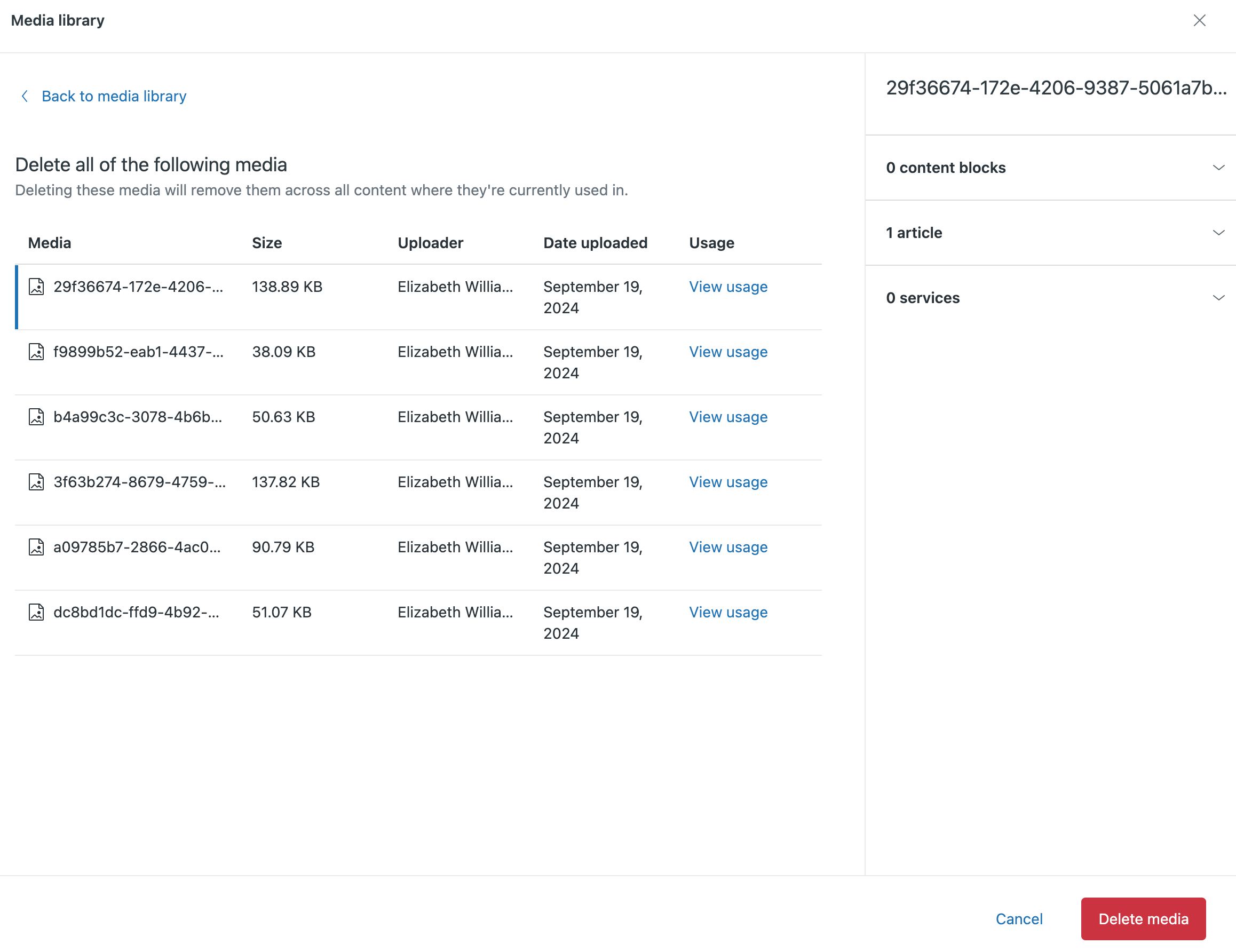記事にメディアを添付する場合、画像や添付ファイルの保存および管理の場所であるメディアライブラリで添付するファイルを選択することができます。どのようなファイル形式でもメディアを添付できますが、添付するメディアには製品の制限事項が適用されます。記事の添付ファイルの最大サイズは20MBです。
メディアライブラリへは、記事の設定の「添付ファイル」セクションからアクセスできます。そのセクションで、記事に添付されたメディアを表示または削除するか、「添付ファイルの管理」をクリックしてメディアライブラリを開いて、以下のことができます。
- 記事に添付されたメディアを表示する
- メディアライブラリにメディアをアップロードする
- メディアライブラリにアップロードしたすべてのメディアを表示する
- チーム内で添付ファイルを共有する
- 以前にアップロードしたメディアを記事に添付する。詳しくは「メディアの記事への添付」を参照してください。
メディアライブラリからアップロードしたメディアは、記事の設定で添付ファイルとして表示されます。Guideの管理者は、メディアライブラリを使用して、アカウント内の任意のユーザーがアップロードしたすべてのメディアを表示することもできます。
メディアの記事への添付については、「メディアの記事への添付」を参照してください。
メディアライブラリを開いて表示する
ナレッジベース内のどの記事からでも、メディアライブラリを開いて表示することができます。メディアライブラリでは、ファイル名でメディアを検索したり、メディアの種類や追加日、更新日でメディアをフィルタリングすることができます。
メディアライブラリを開いて表示するには
- ヘルプセンターまたはナレッジベース管理者で、記事を作成または編集します。
- 「記事の設定」パネルがサイドバーに表示されていない場合、記事の設定アイコン(
 )をクリックしてパネルを展開します。
)をクリックしてパネルを展開します。
- 「配置」カードをクリックして「配置」パネルを展開し、「添付ファイル」セクションが表示されるまで下にスクロールします。
- 「添付メディアの管理」をクリックします。メディアライブラリが開きます。以下のタブを選択して、作業するメディアを表示することができます。
- この記事:この記事に添付されているすべてのメディアが表示されます。
- 自分のメディア:自分のアカウントにアップロードしたすべてのメディアが表示されます。
- 全員で共有:アカウント内のエージェントや管理者によって共有され、使用可能な添付ファイルが表示されます。
- すべてのメディア(Guide管理者のみ):アカウントにアップロードされたすべてのメディアが表示されます。
次の図は、作業中の記事にメディアを添付している場合に表示される「この記事」タブを示しています。
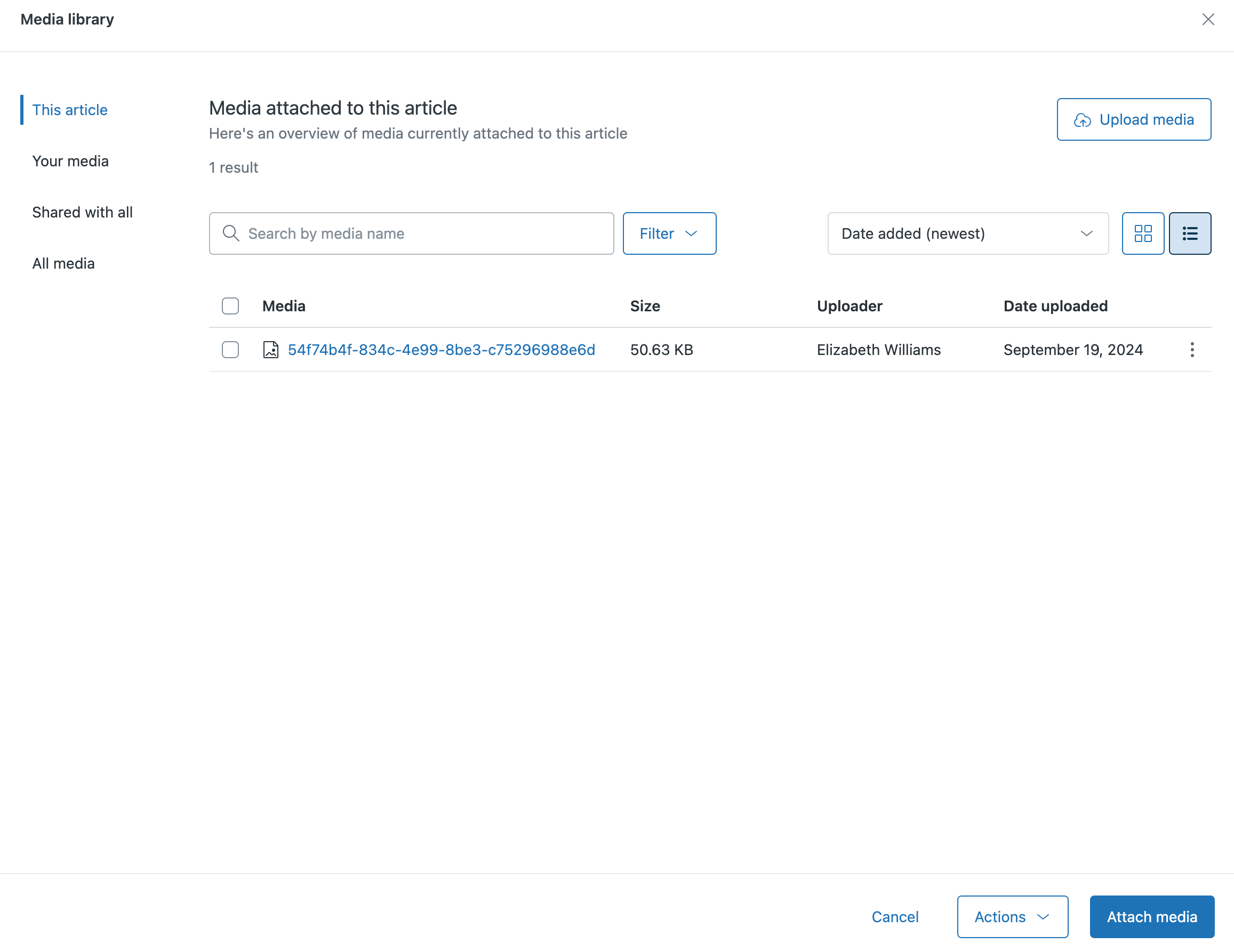
メディアライブラリにメディアをアップロードする
メディアライブラリに必要な添付ファイルがない場合は、別のメディアファイルをアップロードできます。
メディアライブラリにファイルをアップロードするには
-
メディアライブラリを開き、「メディアをアップロード」をクリックします。メモ:ファイルをドラッグ&ドロップしてメディアライブラリにアップロードすることもできます。
- ライブラリに追加するファイルを1つ以上選択し、「開く」をクリックします。メディアがメディアライブラリにアップロードされ、使用できるようになります。
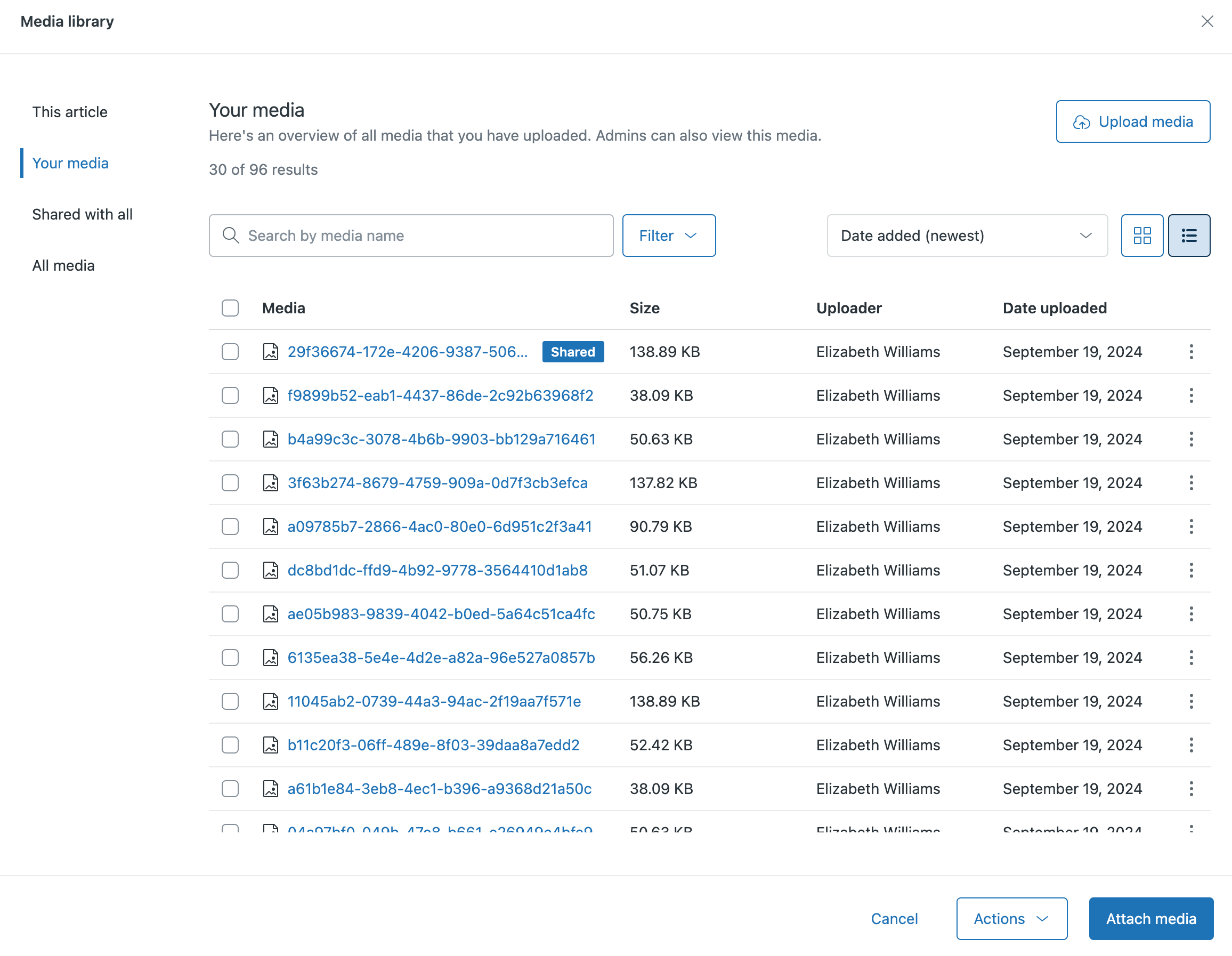
メディアライブラリ内で添付ファイルを管理する
メディアライブラリにファイルをアップロードすると、それらのファイルを記事に添付するほか、名前の変更、共有、共有の解除、置き換え、削除が可能です。また、複数の画像を選択して、「アクション」メニューで一括削除することもできます。
メディアライブラリで添付ファイルを管理するには
-
メディアライブラリを開き、管理するメディアファイルのメニューアイコン(
 )をクリックします。
)をクリックします。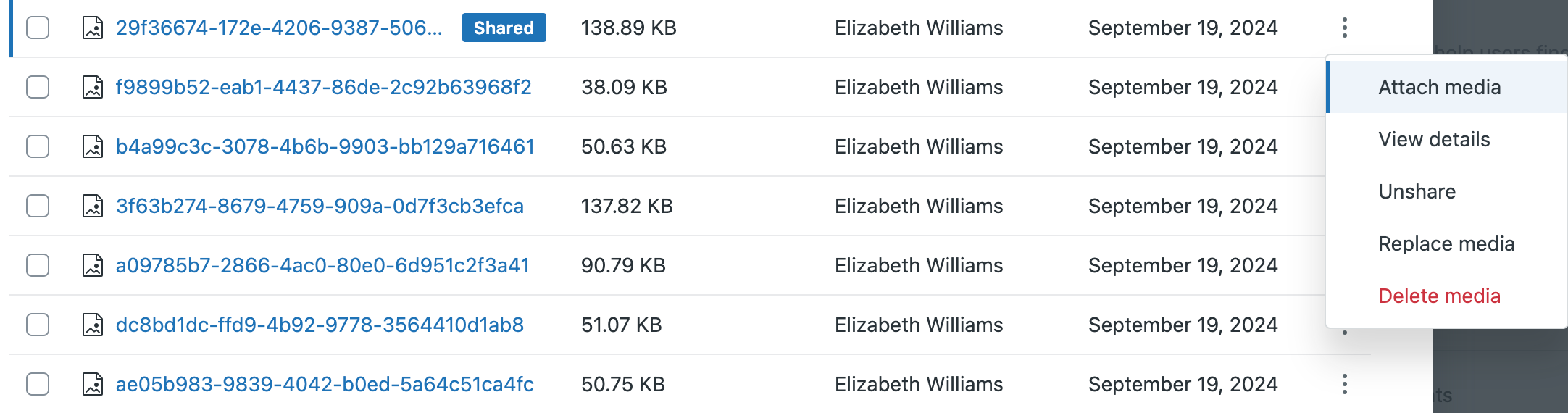
- 次のいずれかの操作を選択します。
- メディアを添付:開いている記事に選択したメディアファイルを添付します。
-
詳細を表示:ファイル名、サイズ、使用場所など、メディアファイルに関する情報を表示します。このオプションを使用すると、ファイル名の変更、メディアの共有・共有解除、メディアの置き換えや完全な削除を行うことができます。
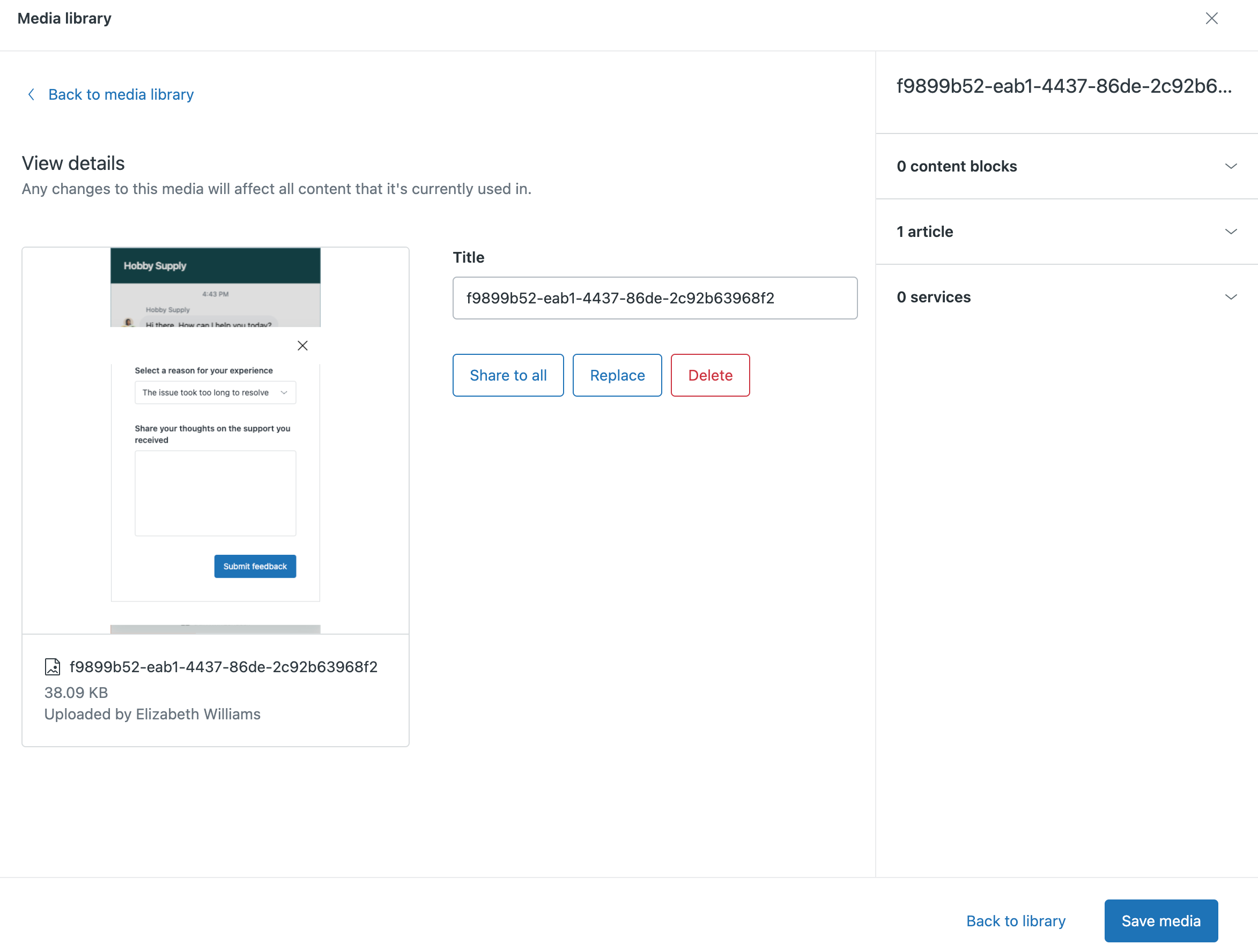
- 全員に共有(メディアが共有されていない場合に表示される):選択したメディアファイルを、メディアライブラリにアクセスできるすべてのエージェントと共有します。共有されたメディアファイルには「共有」タグが付けられ、ヘルプセンター内でエージェントが作成する任意の記事で使用できます。共有メディアファイルは、メディアファイルを共有化したエージェントによってのみ、共有解除または削除することができます。
- 共有を解除(メディアが共有されている場合に表示される):選択したメディアファイルの共有を解除し、アップロードしたユーザーだけが利用できるようにします。ほかの人の記事で使用・公開されているメディアファイルの共有を解除すると、そのメディアファイルは使用されていたすべてのコンテンツから削除されます。
-
メディアを置き換える:選択したメディアファイルを同じタイプの新しいものに置き換えます(たとえば、任意の画像フォーマットを他の画像フォーマットに置き換えることができます)。このオプションを使用して、新しいファイルをアップロードし、古いファイルと新しいファイルをダウンロードし、メディアが添付されているすべての記事を表示することができます。

-
メディアを削除:選択したメディアを、メディアライブラリとそのメディアが使用されている公開記事から完全に削除します。削除できるのは、自分がアップロードしたメディアのみです。Guide管理者は、アカウント内のすべてのメディアを削除できます。
このオプションを選択すると、新しいウィンドウにメディアのプレビューと、そのメディアが添付されているすべての記事のリストが表示されます。削除する前に、削除するメディアが他の記事に添付されていないことを確認してください。

メディアライブラリからメディアを一括削除するには
-
メディアライブラリを開き、削除するメディアを選択します。
一度に最大30個のメディアファイルを選択できます。
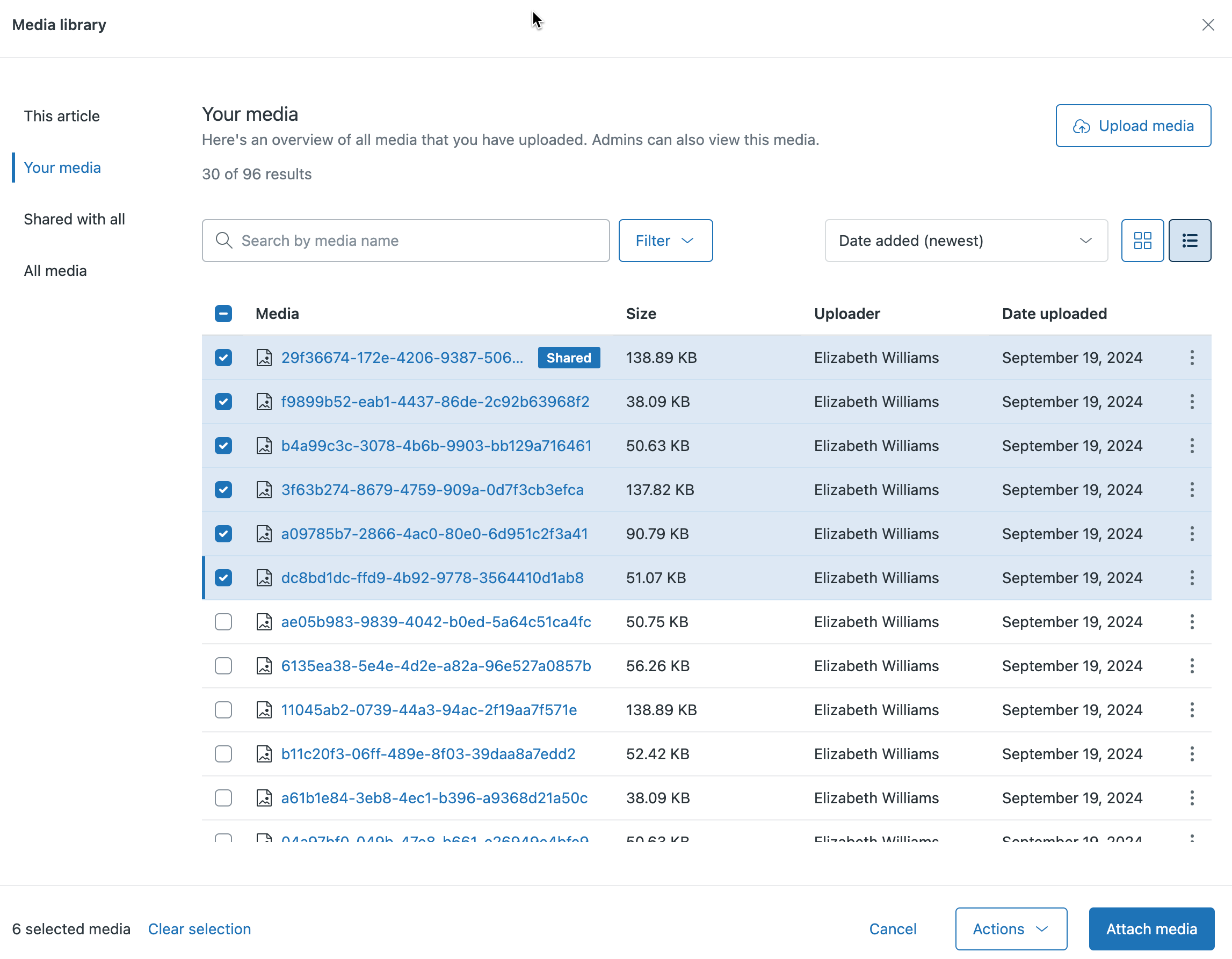
- 「アクション」をクリックし、「選択したメディアを削除」を選択します。

- 削除するメディアを含む記事のリストを確認します。「メディアを削除」をクリックして続行すると、もう一度確認されることなく、メディアが完全に削除されます。メモ:メディアを削除すると、そのメディアを含むすべてのコンテンツが即座に削除されるため、削除する前に記事に戻り、細かい編集を行ってメディアに関する言及や参照関係を削除するとよいでしょう。